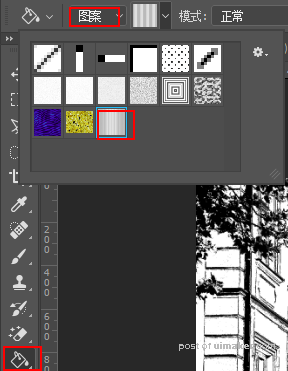来源:网络 作者:你们的三先生
7、选择背景图层,CTRL+J再复制一个图层出来
接下来我们调整数值到图像的细节大致都能呈现出来(三先生这里调整的数值为18)
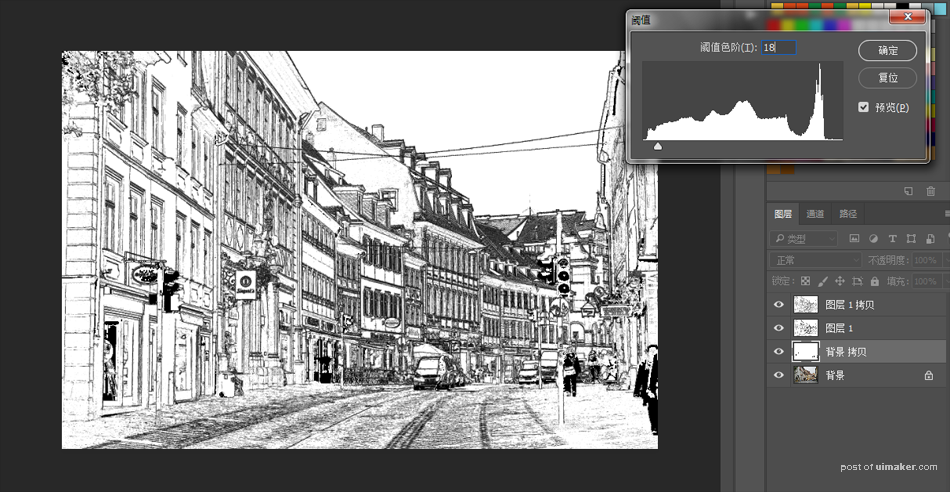
8、选择背景图层CTRL+J再复制一层
将复制的图层移动到正数第三层
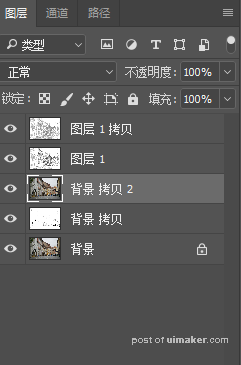
9、点击图像-调整-阈值
上一个步骤我们是把图像的世界全部展现出来
那么这层呢我们再稍微的调节使其细节更黑一点(三先生这里设置的数值为50)
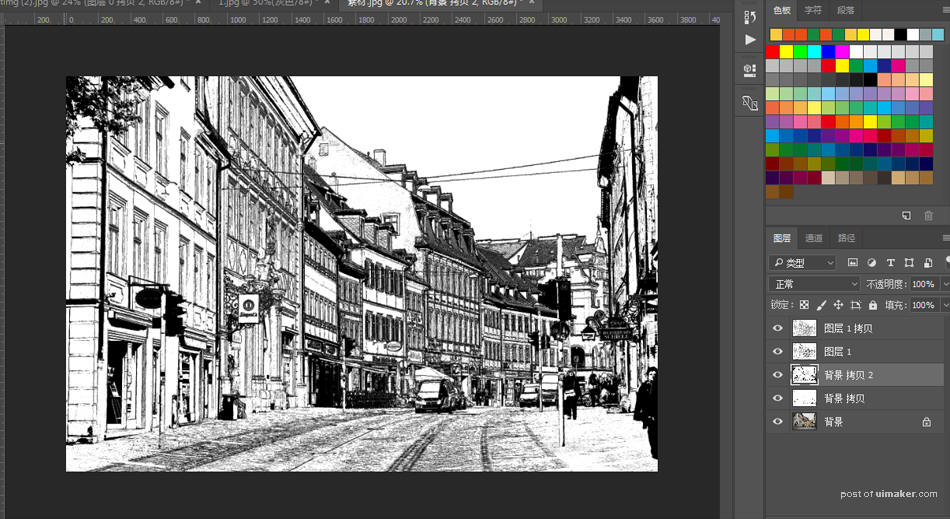
10、虽然现在基本的漫画轮廓已经出来了
但是还不够明显。我们需要再加把劲
接下来我们需要拖拽一个黑白竖条的纹理图案进PS
点击编辑-定义图案即可
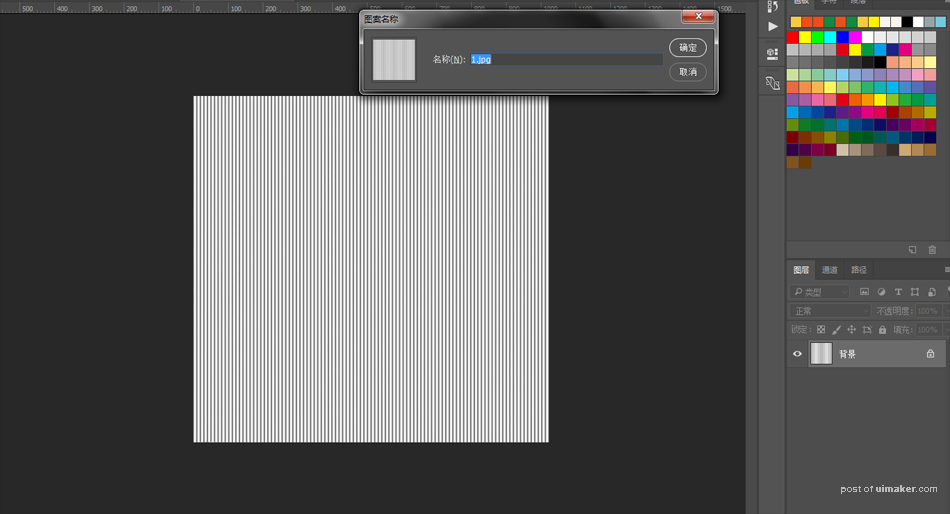
11、我们回到这个图像选择第三个图层并且点击下面的添加蒙版按键
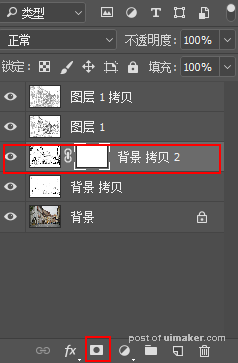
12、鼠标选择蒙版图层,点击左边的油漆桶工具,点击上方菜单栏选择图案,然后找到你刚才定义的图案,轻点一下画布。